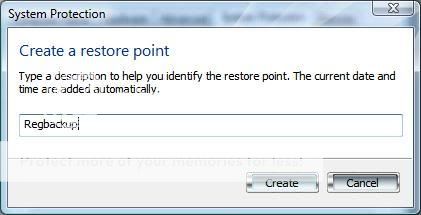Wi-Fi နဲ႕ Wi-Max ကြာျခား ခ်က္ေလး ပါ။
Wi-Fi က 802.11b
standard ကိုေျပာတာပါ။ frequency range က 2.4 GHz ရွိပါတယ္။ သီအိုရီအရ
Speed က 11 Mbps ရွိေပမဲ့ လက္ေတြ႕မွာေတာ့5 Mbps ေလာက္ပဲ ရပါတယ္။ မီတာ 100
အကြာအေ၀း ေပနဲ႔ေျပာရရင္ 330 ေပအတြင္းမွာပဲ အသံုးျပဳႏိုင္ပါတယ္။ Transport
Protocol ကEthernet ကို သံုးပါတယ္။
Wi-Max က 802.16 Standard နဲ႔
802.16a Standard ကိုေျပာတာပါ။ 802.16 က 10 GHz ကေန 66 GHz ထိ frequency
range ရွိပါတယ္။802.16a ကေတာ့ 2GHz ကေန 11GHz ထိရွိပါတယ္။ Speed အေနနဲ႔
802.16 ဟာ channel တစ္ခုအတြက္ 124 Mbps အမ်ားဆံုးရပါတယ္။802.16a ကေတာ့ 20
MHz ရွိတဲ့ Channel မွာ 70 Mbps ရပါတယ္။ အကြာအေ၀းမွာေတာ့
တစ္မိုင္ထက္ေက်ာ္လြန္ၿပီး သံုးလို႔ရပါတယ္။ TransportProtocol ကေတာ့ TCP
ကိုသံုးပါတယ္။
Admin Shares ပိတ္ခ်င္ရင္
ကြန္ပ်ဳတာမွာရွိတဲ့
drive ေတြ ( C$, D$,etc) အစရွိတဲ့ Drive ေတြကို Windows XP ေဖ်ာက္ထားၾကတယ္။
အဆို ပါေဖ်ာက္ထားတဲ့ Drives ေတြကို Windows XP Installation လုပ္စဥ္က
တည္ေဆာက္ခဲ့တဲ့ Admistrative Privileges ( Admin ကခြင့္ျပဳထားတဲ့ User
Account) ေတြက ၀င္ေရာက္သံုးစြဲခြင့္ရွိပါတယ္။ တကယ္လို႔မ်ား Admin Share ကို
Disable လုပ္ထားခ်င္တယ္ဆိုရင္ -
1. Start --- Run--- Type Regedit ရုိက္ပါ။
2. HKEY_LOCAL_MACHINESystemCurrentControlSetServiceslanmanserverparameters ကို ေရာက္ေအာင္သြားပါ။
3. ညာဘက္လြတ္ေနေသာ Space တြင္ right click ႏွိပ္ New --- DWORD Value ကိုေရြးပါ။
4. AutoShareWks ရုိက္ၿပီး တန္ဖိုးကို zero ရုိက္ပါ။
5. စက္ကို restart လုပ္ပါ။
Private IP Addressing
အရင္ကတည္းက
Network ဆင္တိုင္း ကြန္ပ်ဴတာေတြရဲ႕ IP မွာ network ID ကို Class C ျဖစ္တဲ့
192.168.0 ကိုပဲ အၿမဲေပးမိတယ္။ ဒါေပမယ့္ ဘာေၾကာင့္ အဲဒီ net ID ပဲ
ေပးမိမွန္းမသိဘူး။ ေနာင္ေတာ္ႀကီးေတြဆီကပဲ အတုခိုးမိတာလား။
ကိုယ့္ကိုယ္ကိုလည္း မသိေတာ့ဘူး။ သူငယ္ခ်င္းတစ္ေယာက္ကလည္း ေမးဖူးတယ္။
ဘာေၾကာင့္ LAN ေတြရဲ႕ Net ID ကို 192.168.0 ပဲ သံုးတာလဲတဲ့။ ကၽြန္ေတာ္လည္း
ဘာရမလဲ။ မွတ္ရတာ လြယ္လို႔ေနမွာေပါ့ကြာလို႔ ေျဖမိတယ္။ အခု MCSE XP SP2
စာအုပ္ဖတ္ေတာ့မွ တက္တက္စင္ေအာင္ လဲြမွန္းသိေတာ့တယ္။ အဲဒီထဲမွာ ေရးထားတာက
IP
ေတြသံုးစဲြခြင့္ကို ထိန္းခ်ဳပ္ထားတဲ့ အဖဲြ႔အစည္းႀကီး ရိွတယ္။ အင္တာနက္နဲ႔
ခ်ိတ္မဲ့ကြန္ပ်ဴတာတိုင္းဟာ IP ရိွရတယ္။ အဲဒီ IP ကို ကိုယ္ေပးခ်င္တာ
ရမ္းေပးလို႔မရဘူး။ IANA (Internet Assigned Numbers Authority) ဆိုတဲ့
အဖဲြ႔ဆီမွာ မွတ္ပံုတင္ရမယ္။ ဒါေပမဲ့ အင္တာနက္နဲ႔ ဆက္သြယ္မႈမရိွတဲ့ Network
(ဒါမွမဟုတ္) Private Network ေတြအတြက္ေတာ့ မွတ္ပံုတင္စရာမလိုဘဲ
လြတ္လပ္စြာအသံုးျပဳ ခြင့္ျပဳေပးထားတဲ့ IP ေတြရိွပါတယ္။
Class A ဆိုရင္ 10.0.0.0 ကေန 10.255.255.255
Class B ဆိုရင္ 172.16.0.0 ကေန 172.31.255.255
Class
C ဆိုရင္ 192.168.0.0 ကေန 192.168.255.255 ထိ ေပးခြင့္ရိွတယ္လို႔
ေရးထားပါတယ္။ အခုေဖာ္ျပထားတဲ့ Address range ေတြကို ဘယ္ Internet Host ကမွ
သံုးစဲြထားျခင္းမရိွဘူးလို႔လည္း ေရးထားပါေသးတယ္။
Network မွတဆင့္ တျခား ကြန္ပ်ဴတာမ်ား ကိုထိန္းခ်ဳပ္မယ္
ကိုယ့္ Network အတြင္းမွာရိွတဲ့ တျခားကြန္ပ်ဴတာေတြကို
ထိန္းခ်ဳပ္တဲ့နည္းေတြ ေျမာက္ျမားစြာ ရိွပါတယ္။
တျခားကြန္ပ်ဴတာဘာလုပ္ေနတာကအစ ထိုင္ၾကည့္လို႔ရတဲ့ Program ေတြလည္း
ေျမာက္ျမားစြာရိွပါတယ္။ Local Chat (Text, Voice) ၊ Local Mail၊ Local
Intranet စတာေတြလည္း ဖန္တီးလို႔ ရပါေသးတယ္။ ေနာက္ပိုင္းမွာ
တစ္ခုခ်င္းေရးတင္သြားပါ့မယ္။ (ေနာက္မွေတြမ်ားေနၿပီနဲ႔တူတယ္)
အခုေတာ့ တျခားကြန္ပ်ဴတာေတြမွာ သံုးေနတဲ့ Program ေတြကို
လွမ္းပိတ္တဲ့နည္းေလး တင္လိုက္ပါတယ္။ တစ္ခုေလာက္ေတာင္းဆိုခ်င္တာက
ဒီနည္းလမ္းကို အသံုးခ်ၿပီး သူတစ္ပါးကို အေႏွာင့္အယွက္မေပးပါနဲ႔။
အထူးေတာင္းဆိုလိုပါတယ္။
၁။ ပထမဆံုး Command Prompt ထဲ ၀င္လုိက္ပါ။
၂။ တျခားကြန္ပ်ဴတာမွာ run ေနတဲ့ Program list ကို ၾကည့္ႏိုင္ဖို႔
tasklist command ကို သံုးရပါ့မယ္။ Parameter ေတြ ခံရပါမယ္။ tasklist /s
computername လို႔ ႐ိုက္ပါ။ computername ေနရာမွာ ကိုယ္ဆက္သြယ္မယ့္
ကြန္ပ်ဴတာရဲ႕ name ကို ထည့္ရပါမယ္။
၃။ ဒါဆိုရင္ အဲဒီ ကြန္ပ်ဴတာမွာ run ေနတဲ့ program list ေတြ ေပၚလာပါၿပီ။
၄။ လွမ္းပိတ္ႏိုင္ဖို႔အတြက္ taskkill command ကို ထပ္သံုးရပါ့မယ္။
၅။ taskkill /s computername /im programname ပါ။
၆။ programname ေနရာမွာ ပိတ္ခ်င္တဲ့ program name ကို ႐ိုက္ရပါမယ္။ ဥပမာ
notepad.exe
ခဏေလာက္ ေစာင့္ၾကည့္ပါ။ ၿပီးရင္ အဲဒီကြန္ပ်ဴတာ ကိုင္တဲ့သူ ငါ့ကြန္ပ်ဴတာ
ဘာျဖစ္သြားတာပါလိမ့္ဆိုတဲ့ မ်က္ႏွာႀကီးကို စပ္ၿဖီးၿဖီးနဲ႔
ၾကည့္ေနလိုက္ေပါ့။
Protocol မ်ား အေၾကာင္း
ဒါလည္း ကိုသူရိန္ေရးထား တဲ့ protocol ေလး ေတြ ရဲ႕ အေၾကာင္းေလး ပါ။
website လိပ္စာတစ္ခုကို
ၾကည္႔မယ္ဆိုရင္ ဥပမာ - http://www.google.com အဲဒီလိပ္စာမွာ ေ႐ွ႕က http
ဆိုတာက hyper text rtansfer protocol ရဲ႕ အတိုေကာက္ျဖစ္ပါတယ္ ။ protocol
ဆိုတာက a set of rules and formats လို႔ေျပာၾကပါတယ္ ။
စည္းမ်ဥ္းစည္းကမ္းေတြကိုစုစည္းထားျခင္း လို႕ေျပာႏိုင္ပါတယ္ ။
ဘယ္လိုစည္းမ်ဥ္းစည္းကမ္းေတြလည္းဆိုရင္ေတာ့ data အပို႔အယူ လုပ္တဲ့အခါမွာ
လိုက္နာရမယ့္စည္းမ်ဥ္းစည္းကမ္းေတြကို ေျပာတာပါ ။
protocol ေပါင္းေျမာက္ျမားစြာ႐ွိပါတယ္ ။ အင္တာနက္ website
ေတြကိုၾကည္႔တဲ့အခါမွာသံုးရတဲ့ protocol က http ပါ။ hyper text transfer
protocol ဆိုေတာ့ hyper text မ်ားေျပာင္းေ႐ြ႕သယ္ယူရာတြင္ သံုးရေသာ protocol
ေပါ့။ hyper text ဆိုတာက ႐ုိး႐ုိး text ေတြမဟုတ္ဘဲ link ပါတဲ့စာသားေတြကို
hyper text လို႔ေခၚပါတယ္ ။ အားလံုးသိတဲ့အတိုင္း webpage တိုင္း webpage
တိုင္းမွာ link ပါတဲ့ text ေတြ႐ွိတာပဲမဟုတ္လား။
http ျပီးေတာ့ အခုေနာက္ပိုင္း အသံုးမ်ားလာတဲ့ protocol ကေတာ့ https ပါ။
https ရဲ့အ႐ွည္က hyper text transfer protocol over secure socket layer
(ssl) ပဲျဖစ္ပါတယ္ ။ ssl ပါတဲ့ http ပါ ။ ssl က ဘာလုပ္ေပးႏိုင္သလဲဆိုေတာ့
encryption/decryption လုပ္ေပးႏိုင္ပါတယ္။ encrypt လုပ္တယ္ဆိုတာက
ျမန္မာလိုေျပာရင္ ၀ွက္စာလုပ္တာေပါ့ ။ ဥပမာ ကြန္ပ်ဳတာ A ကေန ကြန္ပ်ဳတာ B
ဆီကို abc ဆိုတဲ့စာသားေလးကိုပို႔မယ္ဆိုပါစို႔။
ဒီအတိုင္း႐ုိး႐ုိးတန္းတန္းပို႔မယ္ဆိုရင္ ကြန္ပ်ဳတာ A ကေန ကြန္ပ်ဳတာ B ဆီကို
မေရာက္ခင္ၾကားမွာ တတ္တဲ့သူတစ္ေယာက္က ခိုးယူလို႔ရပါတယ္။ encrypt
လုပ္ၿပီးပို႔မယ္ဆိုရင္ ခိုးယူ၍ရခဲ့ရင္ေတာင္မွ ဖက္လို႔ရမွာမဟုတ္ေတာ့ပါဘူး။
abc လို႔တိုက္႐ိုက္မပို႔ပဲ abc ဆိုတဲ့စာလံုးသံုးလံုးၾကားမွာ 123 ထည့္ၿပီး
ပို႔မယ္၊ ဒါဆိုရင္a1b2c3ျဖစ္သြားျပီ။ ၿပီးေတာ့မွ ကြန္ပ်ဳတာ B ကို
မင္းငါပို႔တဲ့ data ရတဲ့အခါမွာ 123 ကိုဖယ္ၿပီးမွ လက္ခံလို႔ေျပာထားလိုက္မယ္။
ၾကားကေနေဖာက္တဲ့သူကေတာ့ a1b2c3 ဆိုတာကို နားလည္မွာ မဟုတ္ေတာ့ဘူး။ ဒါက ဥပမာ
အေနနဲ႕ေျပာတာပါ ။ တကယ္တမ္း encrypt လုပ္နည္းမ်ားစြာ႐ွိၿပီး အဲဒီ encrypt
ကိုျပန္လည္ျဖည္ျခင္း decrypt လုပ္ဖို႔ရာ အေတာ္ခက္ခဲပါတယ္။
့https protocol ကို login လုပ္ရတဲ့ website ေတြမွာ အသံုးမ်ားပါတယ္။ user
ေတြ ႐ိုက္ထည့္တဲ့ login name နဲ႔ password ေတြ လံုျခံဳမႈ႐ိွေစဖို႔
ျဖစ္ပါတယ္။ Gmail ဟာ https ကိုသံုးပါတယ္။ ဒါေၾကာင့္ ကြၽန္ေတာ္တို႔
႐ိုက္ထည့္လိုက္တဲ့ username နဲ႔ password ကို ၾကားကေန
ခိုးယူလို႔မရႏိုင္ပါဘူး။
ေနာက္ Internet မွာ အသံုးမ်ားတဲ့ protocol ကေတာ့ ftp ပါပဲ။ file transfer
protocol ျဖစ္ပါတယ္။ ဖိုင္ေတြ ေ႐ြ႕ေျပာင္းလို႔ရေအာင္ အထူးတလည္ တီထြင္ထားတဲ့
protocol ပါ။ website တိုင္းကို ftp နဲ႔ access လုပ္လို႔ရပါတယ္။
ftp://www.google.com ေပါ့။ ဒါေပမယ့္ အဲဒီ ftp ကိုသံုးတဲ့အခါမွာ authorized
person မွၾကည့္လို႔ရပါလိမ့္မယ္။ free ဖြင့္ေပးထားတဲ့ ftp site ေတြလည္း
႐ွိပါတယ္။ ftp နဲ႔ site ေတြကို ၾကည့္တဲ့အခါမွာ
စာေတြပံုေတြကိုျမင္ရမွာမဟုတ္ဘဲ PC မွာ My Computer ကိုဖြင့္လိုက္သလိုမ်ိဳး
file ေတြ folder ေတြကိုပဲျမင္ရမွာပါ။
Network Load Balancing
NLB
service ဟာ Web Server, Firewall Server, Proxy Server စသည္ေတြမွာသံုးတဲ့
Internet Server Application ေတြကို အခ်ိန္တိုင္းေခၚယူသံုးစဲြႏိုင္ေအာင္
(server down သည့္အခ်ိန္နည္းပါးေအာင္) နဲ႔ cluster (server မ်ားကို
အုပ္စုဖဲြ႕ထားျခင္း) တစ္ခုဟာ performance ေႏွးေနပါက ေနာက္ထပ္ system မ်ား
အလြယ္တကူ ထပ္တိုးႏိုင္ေအာင္ စသည္တို႔ကို ပိုေကာင္းမြန္ေအာင္
ျပဳလုပ္ေပးပါတယ္။ Windows Server တင္ထားတဲ့ ကြန္ပ်ဴတာတစ္လံုးဟာ
စြမ္းေဆာင္ရည္အပိုင္းမွာေရာ၊ စိတ္ခ်ရမႈမွာပါ အကန္႔အသတ္ေတြ ရိွႏိုင္ပါတယ္။
ဒါေပမဲ့ Windows Server တင္ထားတဲ့ ကြန္ပ်ဴတာႏွစ္လံုး၊ သံုးလံုးေလာက္ကို
cluster တစ္ခုအေနနဲ႔ ေပါင္းစည္းလိုက္မယ္ဆိုရင္ NLB ဟာ အဲဒီ server ေတြ
အခ်င္းခ်င္းအတြက္ performance ေတြ reliability ေတြကို ညီေအာင္
ျပဳလုပ္ေပးႏိုင္ပါတယ္။
ဥပမာ
Web Server၊ FTP Server၊ Telnet Server သံုးလံုးကိုစုထားတဲ့ cluster
တစ္ခုမွာဆိုရင္ NLB ဟာ ၀င္လာတဲ့ client request မွန္သမွ်ကို အဲဒီ cluster
အတြင္းမွာရိွတဲ့ host (Network အတြင္းရိွေသာ IP ပါသည့္ device မွန္သမွ်)
ေတြအကုန္လံုးဆီ ျဖန္႔ေ၀ေပးပါတယ္။ ဒါမွမဟုတ္လည္း NLB ကိုသံုးၿပီး traffic
ေတြမွန္သမွ်ကို host တစ္ခုတည္းဆီသြားေအာင္လည္း လုပ္လို႔ရပါေသးတယ္။
ၿပီးေတာ့
NLB ဟာ cluster အတြင္းမွာရိွတဲ့ ကြန္ပ်ဴတာေတြအကုန္လံုးကို cluster IP
address သံုးၿပီး address တပ္လို႔ရပါေသးတယ္။ (မူရင္း IP ကို
မထိခိုက္ေစပါဘူး)
ကိုယ့္ Network မွာ NLB ကိုလည္း သံုးထားမယ္၊ run ေနတာကလည္း Load-Balanced
application ျဖစ္မယ္ဆိုရင္ အဲဒီ application တင္ထားတဲ့ ကြန္ပ်ဴတာ down
သြားေတာင္မွ NLB က တျခား အလုပ္လုပ္ေနေသးတဲ့ ကြန္ပ်ဴတာဆီကို
အဲဒီကြန္ပ်ဴတာဆီေရာက္လာတဲ့ load ေတြကို လဲႊေပးမွာပါ။ မူလကြန္ပ်ဴတာ
ျပန္ေကာင္းသြားရင္ေတာ့ load ေတြကို share ျပန္ယူလို႔ရပါတယ္။